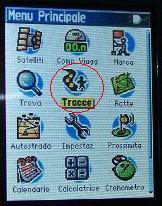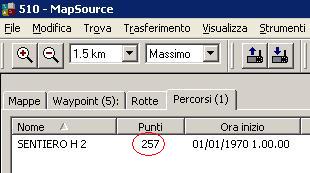Guida Garmin per Mountain bike
- Guide mtb
- 3 aprile 2009
L’uso di un navigatore GPS Garmin è diventato essenziale per gli appassionati di mountain bike che desiderano esplorare nuovi sentieri in sicurezza. Tuttavia, per molti, il processo di configurazione e utilizzo di questi dispositivi può sembrare complicato. Questa guida passo-passo è stata pensata per rendere tutto più semplice, anche per chi non ha alcuna esperienza con i GPS. Seguendo le istruzioni, imparerai a scaricare tracce GPX, importarle in MapSource, e caricarle sul tuo navigatore Garmin per goderti al massimo le tue avventure all’aria aperta.
MapSource e Garmin GPS: guida passo passo

Qual è lo scopo di questa guida?
Lo scopo di questa guida è permettere a chiunque di utilizzare un navigatore GPS Garmin con la propria mountain bike, anche a chi non ha alcuna esperienza in ambito GPS.
A chi è destinata questa guida?
Questa guida è destinata a chiunque voglia utilizzare il proprio navigatore Garmin e necessiti di informazioni brevi, concise e di immediata efficacia.
Sommario
I primi passi
- Installare il software MapSource. Dopo l’installazione, verifica sul sito Garmin la presenza di eventuali aggiornamenti.
- Connetti il navigatore Garmin al computer tramite cavo USB. Se è la prima connessione, attendi che il sistema trovi e installi i driver corretti.
Scaricare un file GPX
- Cerca una traccia GPX da caricare sul tuo navigatore. Sul sito Turbolince troverai un’ampia scelta.
- Clicca sul link accanto all’icona del navigatore giallo per scaricare la traccia.

Importazione del file GPX in MapSource
- Apri MapSource e seleziona File > Apri.
- Individua il file GPX scaricato e aprilo.
- Troverai la traccia nel tab Percorsi. Clicca con il tasto destro su di essa e seleziona Mostra Percorso selezionato sulla mappa.
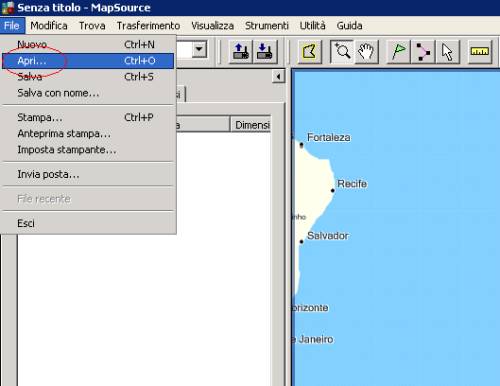
Upload della traccia GPS sul navigatore Garmin
- Clicca sull’icona Invia alla periferica.
- Nel popup che appare, seleziona la periferica e clicca su Invia per caricare la traccia.
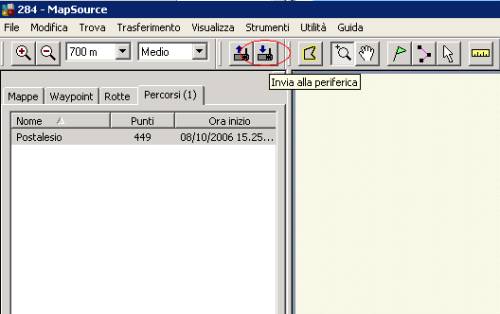
- Sul navigatore Garmin, apri il menu principale, clicca su Tracce e troverai la traccia appena caricata.
La traccia è tagliata: che fare?
Se la traccia appare tagliata, il problema è dovuto a un numero di punti superiore al limite del navigatore (spesso 500 punti). Ecco come risolvere:
- Rinomina la traccia in ACTIVE LOG tramite le proprietà del percorso in MapSource.
- Fai clic su Filtro nelle proprietà del percorso per ridurre il numero di punti.
- Carica nuovamente la traccia sul navigatore.